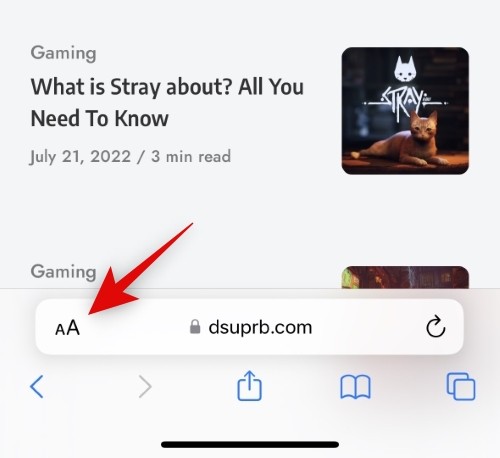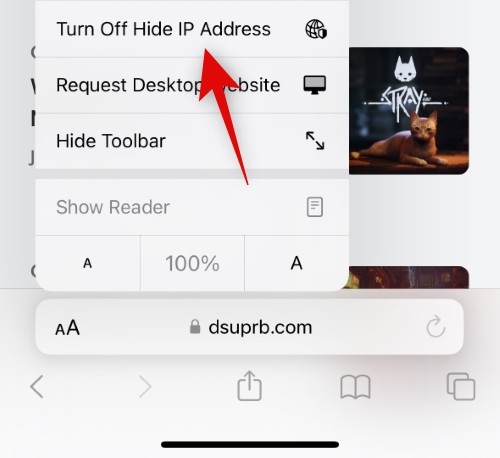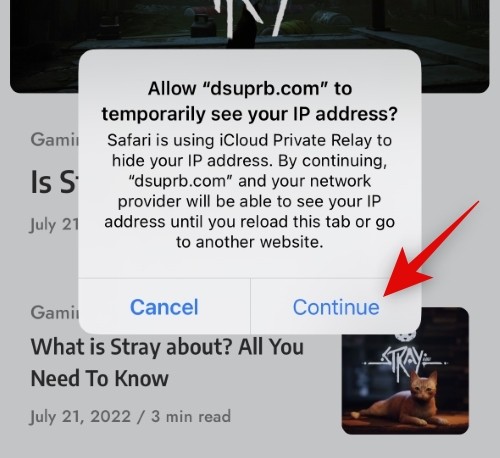Mobiles Tutorial
Mobiles Tutorial
 iPhone
iPhone
 So deaktivieren Sie das Ausblenden von IP-Adressen für Websites auf dem iPhone
So deaktivieren Sie das Ausblenden von IP-Adressen für Websites auf dem iPhone
So deaktivieren Sie das Ausblenden von IP-Adressen für Websites auf dem iPhone
Apple ermöglicht Ihnen, Ihre IP-Adresse zu maskieren, um Ihre Privatsphäre im Web zu schützen. Es gibt jedoch Situationen, in denen die IP-Adresse sichtbar sein muss. Wenn Sie beispielsweise an virtuellen Tests teilnehmen, Regierungswebsites besuchen oder bestimmte Produktivitätstools verwenden, müssen Sie auf diesen Websites möglicherweise Ihre IP-Adresse preisgeben. In diesen Fällen müssen Sie möglicherweise vorübergehend die Ausblendung der IP-Adresse deaktivieren, um auf diese Websites zugreifen zu können. Stellen Sie jedoch sicher, dass Sie die Ausblendung der IP-Adresse wieder aktivieren, wenn Sie damit fertig sind, um Ihre Privatsphäre zu schützen.
Glücklicherweise bietet Apple eine Möglichkeit, ausgewählte Websites zu deaktivieren und Ihre IP-Adresse auf Ihrem iPhone zu verbergen. In diesem Artikel wird ausführlich erklärt, wie das geht.
So deaktivieren Sie das Verbergen Ihrer IP-Adresse vor einer Website
- Erforderlich: iPhone mit iOS 16.2 oder höher und abonniertem iCloud+.
Sie können Ihre IP-Adresse in Safari ausblenden oder anzeigen, um Ihre Privatsphäre zu schützen. Führen Sie die folgenden Schritte aus, um die Option „IP-Adresse ausblenden“ für ausgewählte Websites umzuschalten.
- Öffnen Sie die Safari-Browser-App auf Ihrem iPhone.
- Besuchen Sie in Safari die Website, auf der Sie das Ausblenden von IP-Adressen deaktivieren möchten.
- Klicken Sie nun auf das Aa-Symbol in der unteren linken Ecke.

- Wählen Sie hier die Option „IP-Adresse ausblenden“ aus.

- Sie werden nun aufgefordert, die von Ihnen besuchte Website zu bestätigen und Ihr ISP kann Ihre IP-Adresse einsehen. Klicken Sie zur Bestätigung auf Weiter.

Die Website wird nun in Ihrem Browser neu geladen und Ihre IP-Adresse wird nicht mehr vor der aktuell ausgewählten Website verborgen.
FAQ
Hier finden Sie einige häufig gestellte Fragen zum Deaktivieren der Option „IP-Adresse ausblenden“ auf Ihrer Website.
Kann ich die IP-Adresse meiner Website wieder verbergen?
Ja, Sie können Ihre IP-Adresse ganz einfach wieder ausblenden. Klicken Sie einfach auf den Schalter „Barrierefreiheit“ in der URL-Leiste und wählen Sie „IP-Adresse ausblenden“ aktivieren. Die Website wird dann neu geladen und Ihre IP-Adresse ist für die betreffende Website oder Ihren ISP nicht mehr sichtbar.
Wie lange ist die IP-Adresse bei Nutzung dieser Funktion sichtbar?
Ihre IP-Adresse ist während der aktuellen Browsersitzung für die entsprechende Website und Ihren ISP sichtbar. Nachdem Sie eine Website oder Safari geschlossen haben, wird die Funktion automatisch wieder aktiviert, es sei denn, Sie deaktivieren sie für die betreffende Website wieder.
Warum habe ich den Schalter „Versteckte IP-Adresse deaktivieren“ nicht?
Es kann einige Gründe geben, warum Sie diesen Kippschalter nicht verwenden können. Erstens fehlt die Funktion möglicherweise in der Betaversion in Ihrer Region, da Apple diese Funktion noch testet. Zweitens könnte es sein, dass Sie kürzlich ein Upgrade auf einen iCloud+-Plan durchgeführt haben und die Änderungen auf Ihrem Gerät noch nicht wirksam geworden sind. Wir empfehlen Ihnen, Ihr Gerät neu zu starten, damit Sie diese Option in Safari nutzen können. Schließlich kann es sein, dass Private Relay auf Ihrem iPhone deaktiviert ist, obwohl Sie iCloud+ abonniert haben. Gehen Sie zu Apple-ID > Einstellungen > Private Relay und aktivieren Sie dann den Schalter für Private Relay auf Ihrem iPhone. Dann sollte die Option zum selektiven Deaktivieren von „IP-Adresse ausblenden“ in Safari auf dem iPhone verfügbar sein.
Das obige ist der detaillierte Inhalt vonSo deaktivieren Sie das Ausblenden von IP-Adressen für Websites auf dem iPhone. Für weitere Informationen folgen Sie bitte anderen verwandten Artikeln auf der PHP chinesischen Website!

Heiße KI -Werkzeuge

Undresser.AI Undress
KI-gestützte App zum Erstellen realistischer Aktfotos

AI Clothes Remover
Online-KI-Tool zum Entfernen von Kleidung aus Fotos.

Undress AI Tool
Ausziehbilder kostenlos

Clothoff.io
KI-Kleiderentferner

AI Hentai Generator
Erstellen Sie kostenlos Ai Hentai.

Heißer Artikel

Heiße Werkzeuge

Notepad++7.3.1
Einfach zu bedienender und kostenloser Code-Editor

SublimeText3 chinesische Version
Chinesische Version, sehr einfach zu bedienen

Senden Sie Studio 13.0.1
Leistungsstarke integrierte PHP-Entwicklungsumgebung

Dreamweaver CS6
Visuelle Webentwicklungstools

SublimeText3 Mac-Version
Codebearbeitungssoftware auf Gottesniveau (SublimeText3)

Heiße Themen
 Offizielles iPhone 16 Pro und iPhone 16 Pro Max mit neuen Kameras, A18 Pro SoC und größeren Bildschirmen
Sep 10, 2024 am 06:50 AM
Offizielles iPhone 16 Pro und iPhone 16 Pro Max mit neuen Kameras, A18 Pro SoC und größeren Bildschirmen
Sep 10, 2024 am 06:50 AM
Apple hat endlich die Hüllen seiner neuen High-End-iPhone-Modelle entfernt. Das iPhone 16 Pro und das iPhone 16 Pro Max verfügen jetzt über größere Bildschirme im Vergleich zu ihren Gegenstücken der letzten Generation (6,3 Zoll beim Pro, 6,9 Zoll beim Pro Max). Sie erhalten einen verbesserten Apple A1
 Aktivierungssperre für iPhone-Teile in iOS 18 RC entdeckt – möglicherweise Apples jüngster Schlag gegen das Recht auf Reparatur, das unter dem Deckmantel des Benutzerschutzes verkauft wird
Sep 14, 2024 am 06:29 AM
Aktivierungssperre für iPhone-Teile in iOS 18 RC entdeckt – möglicherweise Apples jüngster Schlag gegen das Recht auf Reparatur, das unter dem Deckmantel des Benutzerschutzes verkauft wird
Sep 14, 2024 am 06:29 AM
Anfang des Jahres kündigte Apple an, die Funktion „Aktivierungssperre“ auf iPhone-Komponenten auszuweiten. Dadurch werden einzelne iPhone-Komponenten wie Akku, Display, FaceID-Baugruppe und Kamerahardware effektiv mit einem iCloud-Konto verknüpft.
 Die Aktivierungssperre für iPhone-Teile könnte Apples jüngster Schlag gegen das Recht auf Reparatur sein, das unter dem Deckmantel des Benutzerschutzes verkauft wird
Sep 13, 2024 pm 06:17 PM
Die Aktivierungssperre für iPhone-Teile könnte Apples jüngster Schlag gegen das Recht auf Reparatur sein, das unter dem Deckmantel des Benutzerschutzes verkauft wird
Sep 13, 2024 pm 06:17 PM
Anfang des Jahres kündigte Apple an, die Aktivierungssperre auf iPhone-Komponenten auszuweiten. Dadurch werden einzelne iPhone-Komponenten wie Akku, Display, FaceID-Baugruppe und Kamerahardware effektiv mit einem iCloud-Konto verknüpft.
 Gate.io Trading Platform Offizielle App -Download- und Installationsadresse
Feb 13, 2025 pm 07:33 PM
Gate.io Trading Platform Offizielle App -Download- und Installationsadresse
Feb 13, 2025 pm 07:33 PM
In diesem Artikel werden die Schritte zum Registrieren und Herunterladen der neuesten App auf der offiziellen Website von Gate.io beschrieben. Zunächst wird der Registrierungsprozess eingeführt, einschließlich der Ausgabe der Registrierungsinformationen, der Überprüfung der E -Mail-/Mobiltelefonnummer und dem Ausfüllen der Registrierung. Zweitens wird erläutert, wie Sie die Gate.io -App auf iOS -Geräten und Android -Geräten herunterladen. Schließlich werden Sicherheits-Tipps betont, z. B. die Überprüfung der Authentizität der offiziellen Website, die Ermöglichung von zweistufiger Überprüfung und das Aufmerksamkeit von Phishing-Risiken, um die Sicherheit von Benutzerkonten und -vermögen zu gewährleisten.
 LCD-iPhone wird Geschichte! Apple wird komplett aufgegeben: das Ende einer Ära
Sep 03, 2024 pm 09:38 PM
LCD-iPhone wird Geschichte! Apple wird komplett aufgegeben: das Ende einer Ära
Sep 03, 2024 pm 09:38 PM
Laut Medienberichten unter Berufung auf Quellen wird Apple vollständig auf die Verwendung von LCD-Bildschirmen (Liquid Crystal Display) in iPhones verzichten und alle im nächsten Jahr und darüber hinaus verkauften iPhones werden OLED-Displays (organische Leuchtdioden) verwenden. Apple verwendete OLED-Displays erstmals im Jahr 2017 auf dem iPhoneX. Seitdem hat Apple OLED-Displays in Modellen der mittleren bis oberen Preisklasse populär gemacht, aber die iPhone SE-Serie verwendet immer noch LCD-Bildschirme. Allerdings sind iPhones mit LCD-Bildschirm bald Geschichte. Mit der Angelegenheit vertraute Personen sagten, dass Apple damit begonnen habe, OLED-Displays bei BOE und LG für die neue iPhone SE-Generation zu bestellen. Samsung hält derzeit etwa die Hälfte des iPhone-OLED-Display-Marktes, LG
 Wie installiere und registriere ich eine App zum Kauf virtueller Münzen?
Feb 21, 2025 pm 06:00 PM
Wie installiere und registriere ich eine App zum Kauf virtueller Münzen?
Feb 21, 2025 pm 06:00 PM
Zusammenfassung: Dieser Artikel soll Benutzer zur Installation und Registrierung einer virtuellen Währungshandelsanwendung auf Apple -Geräten leiten. Apple verfügt über strenge Vorschriften für Anwendungen mit virtuellen Währungen, sodass Benutzer spezielle Schritte ausführen müssen, um den Installationsprozess abzuschließen. Dieser Artikel wird auf die erforderlichen Schritte ausgelöst, einschließlich des Herunterladens der Anwendung, des Erstellens eines Kontos und der Überprüfung Ihrer Identität. Im Anschluss an den Handbuch dieses Artikels können Benutzer problemlos eine virtuelle Währungs -Handels -App für ihre Apple -Geräte einrichten und mit dem Handel beginnen.
 ANBI App Offizieller Download V2.96.2 Neueste Version Installation Anbi Offizielle Android -Version
Mar 04, 2025 pm 01:06 PM
ANBI App Offizieller Download V2.96.2 Neueste Version Installation Anbi Offizielle Android -Version
Mar 04, 2025 pm 01:06 PM
Binance App Offizielle Installationsschritte: Android muss die offizielle Website besuchen, um den Download -Link zu finden. Wählen Sie die Android -Version zum Herunterladen und Installieren. Alle sollten auf die Vereinbarung über offizielle Kanäle achten.
 Laden Sie den Link des OUYI IOS -Versionsinstallationspakets herunter
Feb 21, 2025 pm 07:42 PM
Laden Sie den Link des OUYI IOS -Versionsinstallationspakets herunter
Feb 21, 2025 pm 07:42 PM
Ouyi ist ein weltweit führender Kryptowährungsaustausch mit seiner offiziellen iOS-App, die den Benutzern ein bequemes und sicheres Erlebnis für digitales Asset Management bietet. Benutzer können das Installationspaket Ouyi iOS -Version kostenlos über den in diesem Artikel bereitgestellten Download -Link herunterladen und die folgenden Hauptfunktionen genießen: Bequeme Handelsplattform: Benutzer können Hunderte von Kryptowährungen auf der OUYI IOS -App, einschließlich Bitcoin und Ethereum, problemlos kaufen und verkaufen und dotecoin. Sicherer und zuverlässiger Speicher: Ouyi nimmt fortschrittliche Sicherheitstechnologie ein, um den Benutzern einen sicheren und zuverlässigen digitalen Asset -Speicher zu bieten. 2FA, biometrische Authentifizierung und andere Sicherheitsmaßnahmen stellen sicher, dass Benutzervermögen nicht verletzt werden. Echtzeit-Marktdaten: Die OUYI IOS-App bietet Echtzeit-Marktdaten und -diagramme, sodass Benutzer die Verschlüsselung jederzeit erfassen können